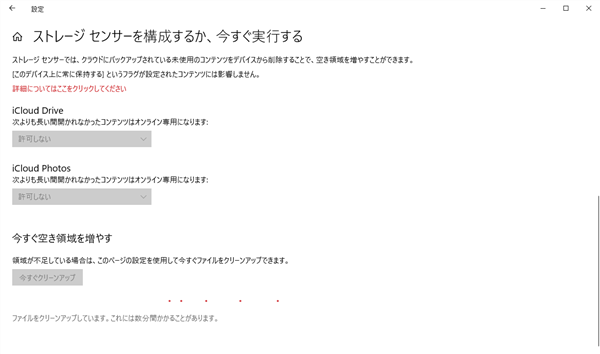
Windows10のパソコンを長い間使っていると
なぜか、空き容量が少なく感じてくるものです。
Windowsのパソコンは、使用するとその操作データや一時ファイルなど
自分では使っていないと思っているデータなどが自動で溜まっていってしまい
知らないうちにパソコンの空き容量がいっぱいになってしまうことがあります。
そこでWindows10のディスクのクリーンアップをしたり、
また自動でクリーンアップして、パソコンを軽くしておきましょう。
![]()
詳しい動画解説
↓↓↓
Windows10の空き容量を増やす
1、
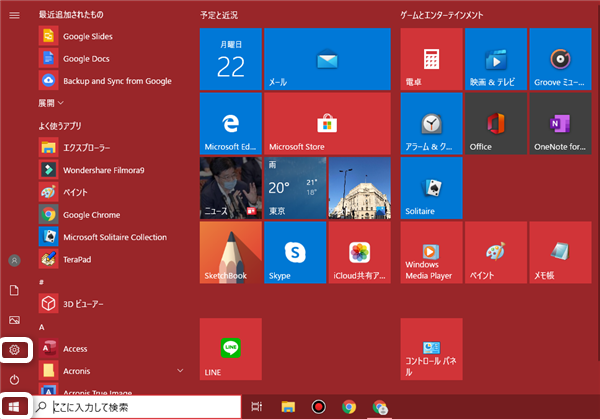
Windowsスタートボタンから歯車マークの設定をクリック
2、
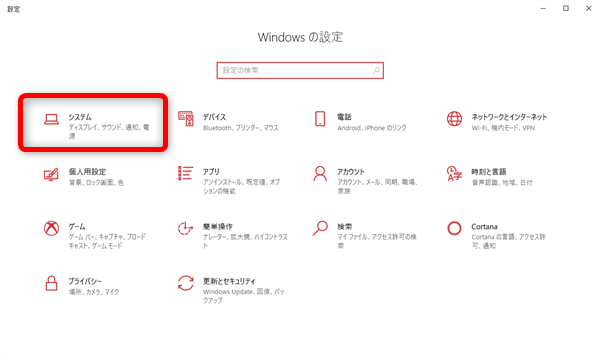
「システム」をクリック
3、
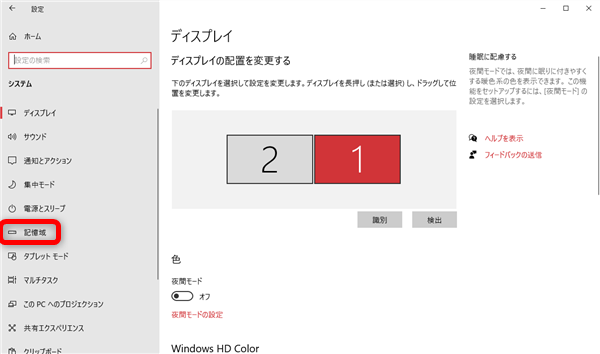
左側のメニューから「記憶域」をクリック
4、
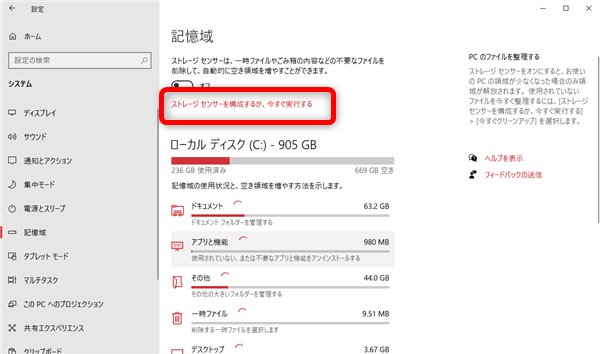
「ストレージセンサーを構成するか、今すぐ実行する」をクリック
5、
すぐに空き容量を増やす場合
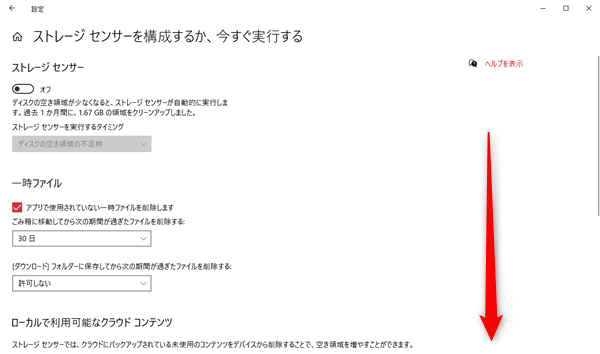
こちらの画面を一番下までスクロール
6、
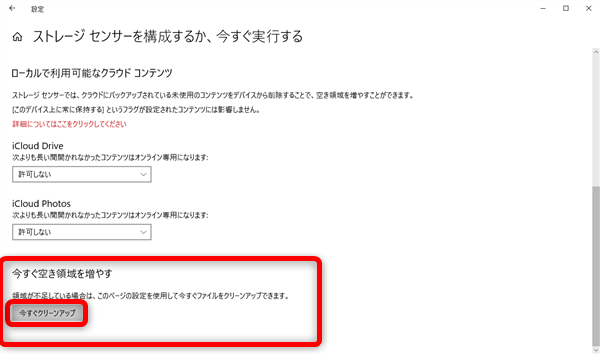
一番下の「今すぐ空き容量を増やす」の「今すぐクリーンアップ」ボタンをクリック
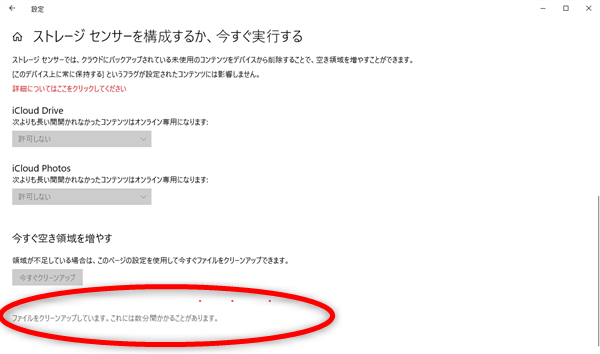
少し待つと…
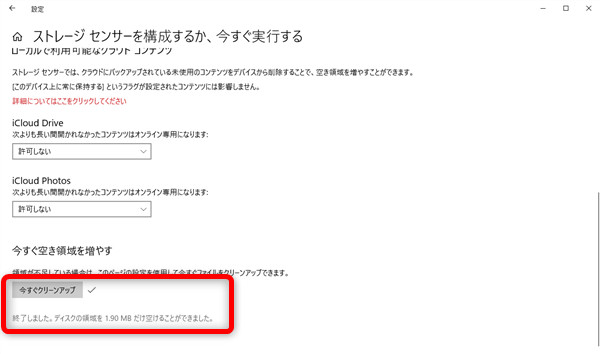
このようなチェックマークが表示されて空き容量を増やすことができました。
7、
空き容量を増やす設定を自動化する場合
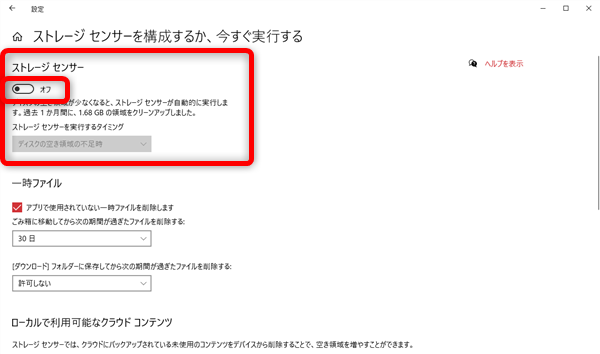
記憶域画面を開いて一番上の「ストレージセンサー」をオンにします。
8、
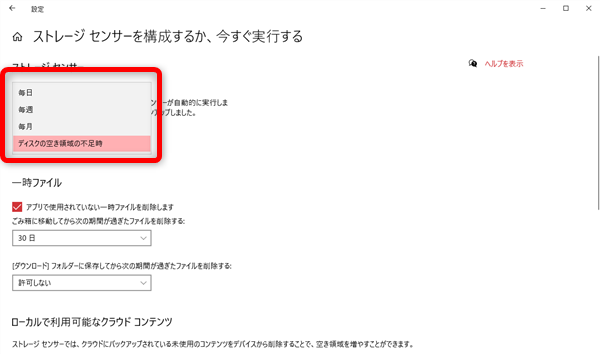
オンにすると「ディスクの空き容量の不足時」欄の「▽」から
自動で空き容量を増やすタイミングを設定できます。
9、
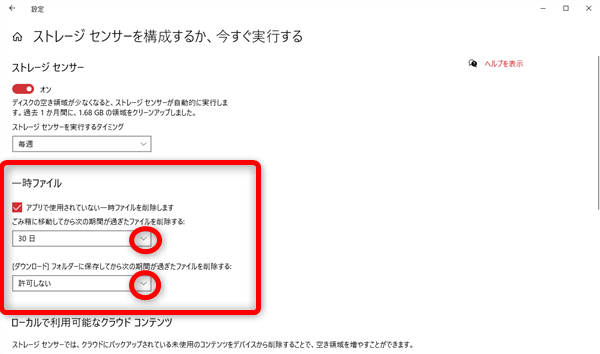
「アプリで使用されていない一時ファイルを削除します」にチェックを入れ、
「ゴミ箱に移動してから次に期間が過ぎたファイルを削除する」
自動でゴミ箱を空にする設定、
「{ダウンロード}フォルダーに保存してから次の期間過ぎたファイルを削除する」
ダウンロードフォルダー内の不要ファイルを削除、
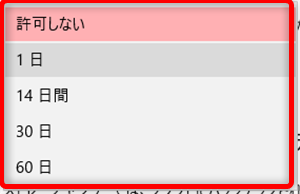
それぞれ、期間を設定することができます。









